これは、音楽を再生できるデバイスにとっては優れた機能であり、音楽を主な製品とするプラットフォームやサービスを使用してアクセスできれば、より良い機能になる可能性があります。 そのうちの XNUMX つは Fitbit であり、それを所有している場合は、その方法を理解する必要があります。 Spotify を Fitbit に接続する.
Fitbit Versa Family、Fitbit Charge 4、Fitbit Ionic など、Spotify をサポートする Fitbit の特定のモデルもありますが、Spotify の音楽再生機能を備えているのは本当に素晴らしいことです。
したがって、先ほど説明した Fitbit モデルのいずれかを所有している場合は、Spotify を Fitbit に接続するために実行できる手順や方法論を知っておくとよいでしょう。 この記事ではその方法を紹介しますので、興味がある方はぜひ最後まで読んでください。
コンテンツガイド パート #1: Spotify を Fitbit に接続しましょう パート #2: Spotify から最もお気に入りの曲をストリーミングする最も便利な方法は何ですか?まとめ
パート #1: Spotify を Fitbit に接続しましょう
Spotify を Fitbit に接続する方法を段階的に説明する前に、知っておくべき事実がいくつかあります。
Fitbit で Spotify 音楽の再生を楽しむには、Spotify のプレミアム バージョンに登録している必要があります (お持ちでない場合は、次の方法があります) Spotify の無料プレミアム アカウントを無料で取得する)。 あたかも、Fitbit は、携帯電話で再生されている Spotify 音楽トラックにアクセスするためのリモコンまたはコントロールとしてのみ機能するかのようです。
オフライン再生には対応していないので注意が必要です。 つまり、Fitbit を使用して音楽を楽しむには、Fitbit を常にウェブに接続し、常に携帯電話の近くに置くか身に着けておく必要があります。
記事のこの部分では、Spotify を Fitbit に接続する方法を説明し、その手順を段階的に説明します。以下にその手順を見てみましょう。
ステップ #1: もちろん、携帯電話と Fitbit に Spotify アプリをインストールする必要があります。 次に、Fitbit モバイル アプリを起動し、 アバターアイコン 画面の右上部分に表示されます。 タップするとプロフィールが表示されます。
ステップ #2: 次に、Spotify をダウンロードするデバイスを選択し、 アプリ、次いで 全てのアプリ。 Spotify アプリが表示されるまでスクロールを開始してから、 インストールを開始する オプション。 インストールの進行中、特定のアクションに対する権限の付与を求められる場合があります。必要な権限を付与していることを確認する必要があります。
ステップ #3: インストール後、 設定 オプションを選択し、プレミアム サブスクリプションで Spotify アカウントにログインするために表示される画面上のすべての指示に従い始めます。
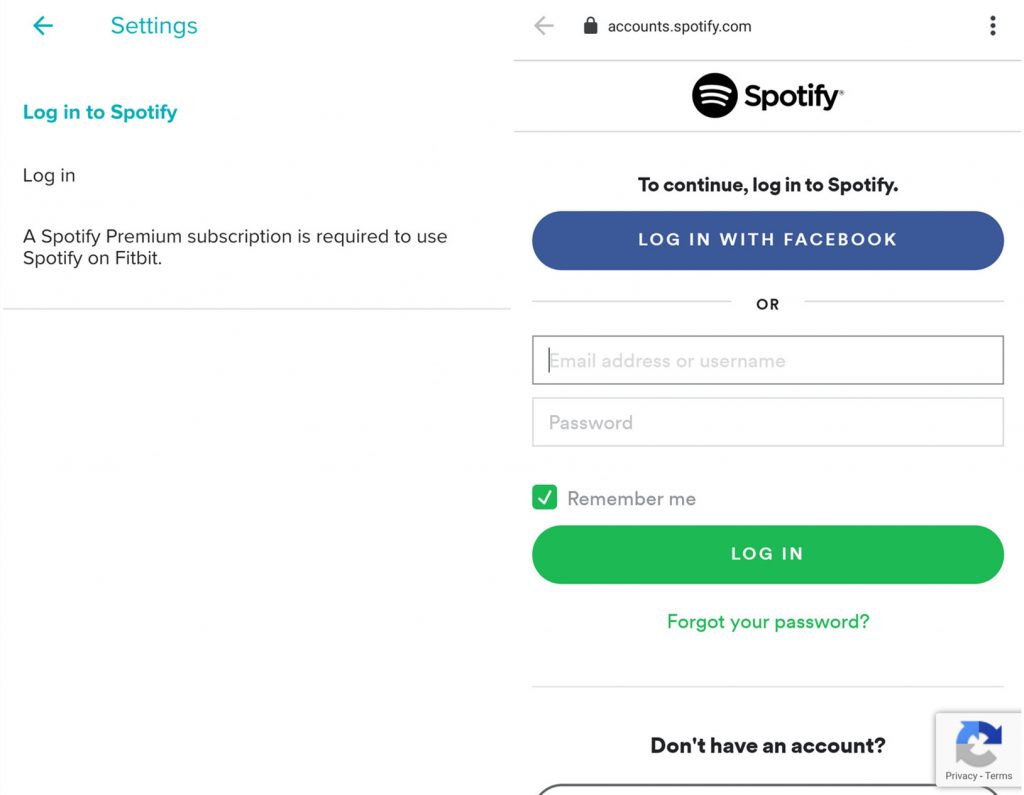
完了し、上記の手順をすべて実行すると、Spotify アプリが Fitbit にインストールされたことが携帯電話で確認されます。 さあ、アプリケーションを Fitbit に同期し始めて、Spotify アプリを押して、いよいよお気に入りの曲を聴きましょう。
Fitbit で音楽をストリーミングする
Spotify を Fitbit に接続する手順に注意深く従ったので、前にも述べたように、今度は音楽をストリーミングします。 を使用して Spotify 音楽をストリーミングする場合、知っておくべきことがあります。 Fitbit.
Fitbit にはマイクが内蔵されていますが、スピーカーは付いていないため、再生中の音楽を聞くには外部スピーカーを用意する必要があります。 サポートされるデバイスには、タブレット、コンピューター、スマートフォン、Bluetooth ヘッドフォン、スマート ホーム スピーカー、Spotify Connect と互換性がありサポートするスピーカーなどがあります。
Fitbit アプリを使用すると、プレイリストの閲覧を開始したり、音楽を巻き戻したり、曲をスキップしたり、曲をシャッフルしたりすることもできます。 次に、右にスワイプして「ライブラリ」を選択し、プレイリストのすべてのオプションを表示するだけです。
Spotify が推奨する曲を聴いている場合は、今後の参考のために「いいね!」するオプションもあります。 そうすると、曲が別のプレイリストに追加されます。 また、Spotify を Fitbit に接続する方法について説明しているので、ワークアウト セッションに最適なワークアウト プレイリストを楽しむこともできます。
Fitbit を使用した Spotify 音楽のストリーミングの制限事項
たとえそれがとてもお得なことのように見えても、Spotify を Fitbit に接続する場合には考慮しなければならない制限がいくつかあります。 以下に使用できるリストを作成しました。
- Fitbit にはスピーカーが内蔵されていないため、スマートフォンを持ち歩かず、スマートフォンを使用して Spotify をストリーミングしない場合は、屋外でランニングすることはできません。
- Fitbit だけを使用して曲、アーティスト、アルバムを検索することはできません。
- Spotify の音楽を内部に保存して、オフライン中に聴くことはできません。 Fitbit から新しいプレイリストを手動で作成することもできません。「いいね」を付けることができるのは、事前に作成されたプレイリストから表示される曲のみです。
そうですね、今のところ、Fitbit を XNUMX 番目のコントロールとして使用できます。再生コントロールもサポートされているので、同様に便利です。Spotify プレミアムのサブスクリプションを持っていて、Fitbit が常に手元にある場合はさらに便利です。
パート #2: Spotify から最もお気に入りの曲をストリーミングする最も便利な方法は何ですか?
Spotify 音楽アンロック それが可能であることは素晴らしいことです Spotify を Fitbit に接続するただし、プレミアムサブスクリプションが必要であるという事実を考慮すると、物事はそれほど単純ではありません。
Spotify は音楽ストリーミングに関して最も人気のあるサービスの XNUMX つですが、そのサブスクリプション料金を支払う余裕がある人は多くないため、最善の代替手段は、役立つ他のツールを探すことです。
記事のこの部分では、ロックを解除し、 Spotify からの音楽ファイルを MP3 などのよりシンプルな形式に変換しますなどなど。 このツールは、変換プロセスがロスレスであることを確認し、必要な最高の出力を提供します。
このツールの使用を開始するには、これから使用するコンピューターにツールをダウンロードしてインストールする必要があります。インストール プロセスを開始する手順を示すリンクがあります。これらのリンクは次のとおりです。
Mac コンピューターの場合: https://www.ios-unlocker.com/download/spotify-music-unlocker.dmg
Windows コンピューターの場合: https://www.ios-unlocker.com/download/spotify-music-unlocker.exe
ツールをダウンロードして、使用するデバイスにインストールしたら、登録する必要があります。 Web サイトを使用してツールを購入した場合は、電子メールでライセンス キーを受け取ります。 Spotify Music Unlocker の登録を開始するには、次のことを行う必要があります。
ステップ #1: Spotify Music Unlocker を開き、 「非アクティブ化」 オプションが表示されたら、それをタップします。
ステップ #2: 指定された領域に電子メール アドレスを入力し始めます。ライセンス キーの購入に使用したものを使用します。ライセンス キーも入力する必要があります。
ステップ #3: 「有効化」ボタンが表示され、登録を完了するには、「有効化」ボタンをタップします。 「アクティベート」.
フルバージョンを利用したい場合もありますが、まだライセンスを購入していない場合は、 "今買う" 表示されるポップアップ ウィンドウからオプションを選択します。
登録プロセスが失敗する場合があります。これは、以下の理由が原因である可能性があります。
- 結婚式の住所を間違って入力しました。
- 電子メール アドレスまたは登録コードの前後にスペースを追加した可能性があります。
- 間違ったバージョンのライセンスを購入した可能性があります。
登録に失敗しても心配する必要はありません。いつでもカスタマーサポートに連絡して、できることを尋ねることができます。 ここで、以下の手順を使用して変換を処理する方法を考えてみましょう。
ステップ #1: Spotify Music Unlocker と Spotify Web Player を起動し、ツールのメイン インターフェイスから 「Spotify ウェブプレーヤーを開きます」 オプションをクリックする必要があります。

ステップ #2: インターフェイスの右上部分で、 「ログイン」 Spotify アカウントにアクセスするオプション。 いつでもタップできます "サインアップ" まだアカウントをお持ちでない場合は、アカウントの作成を開始するオプションを選択してください。
ステップ #3: インターフェイスに追加するプレイリスト、アルバム、または曲の選択を開始します。 緑色の追加アイコンをクリックすると、すべての曲を追加できます。 アルバム、プレイリスト、または曲を緑色の追加アイコンにドラッグすることもできます。 変換したい曲が XNUMX つある場合は、その曲のタイトルを青いアイコンにドラッグします。
ステップ #4: 結果として取得する形式を選択します。 MP3から選択できます。 FLAC、WAV、M4A。 次に、出力ファイルを保存するフォルダーを割り当てる必要があります。または、必要に応じて新しいフォルダーを作成することもできます。
ステップ #5: すべてのトラックまたは XNUMX つの曲を選択し、 「変換」 タブをクリックしてプロセスを続行します。

人々はまた読む 最高の Spotify プレイリストを見つけよう Spotify プレイリストを MP3 に変換: 包括的なガイド
まとめ
色々なやり方があるのは良いですね Spotify を Fitbit に接続する, そして、これまでに説明したルールに従うと、物事は簡単に意図したとおりに進むようになります。 次に何をすべきか、あるいはどのような選択をするかは常にあなたの選択です。 結局のところ、Spotify Music Unlocker を使用するのが最善の選択肢です。音楽ファイルのロック解除と変換がこれまでより簡単になります。
ロージー脚本の作品
最終更新日:2023-07-17